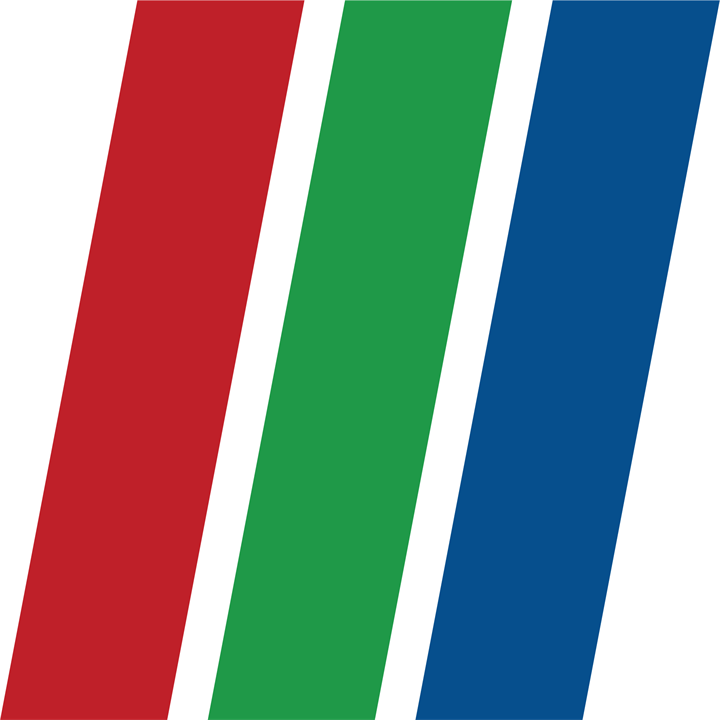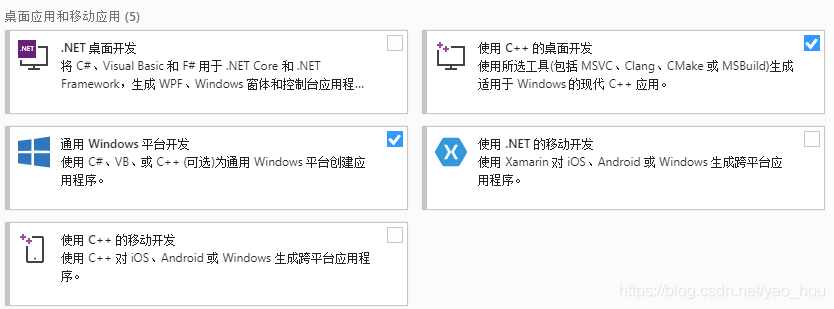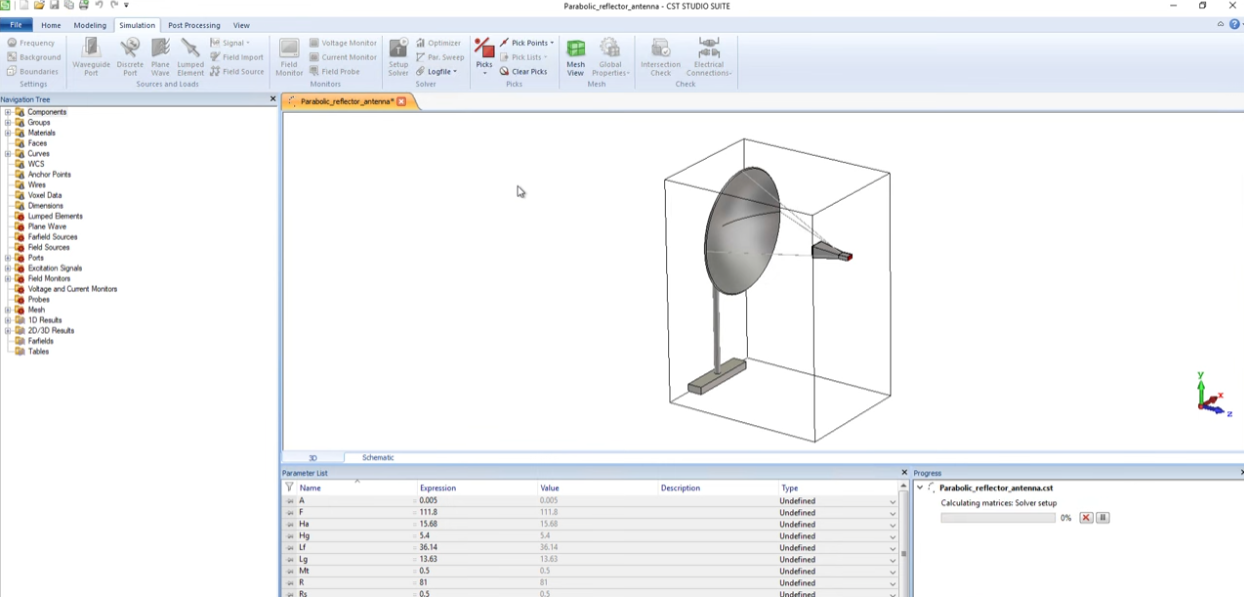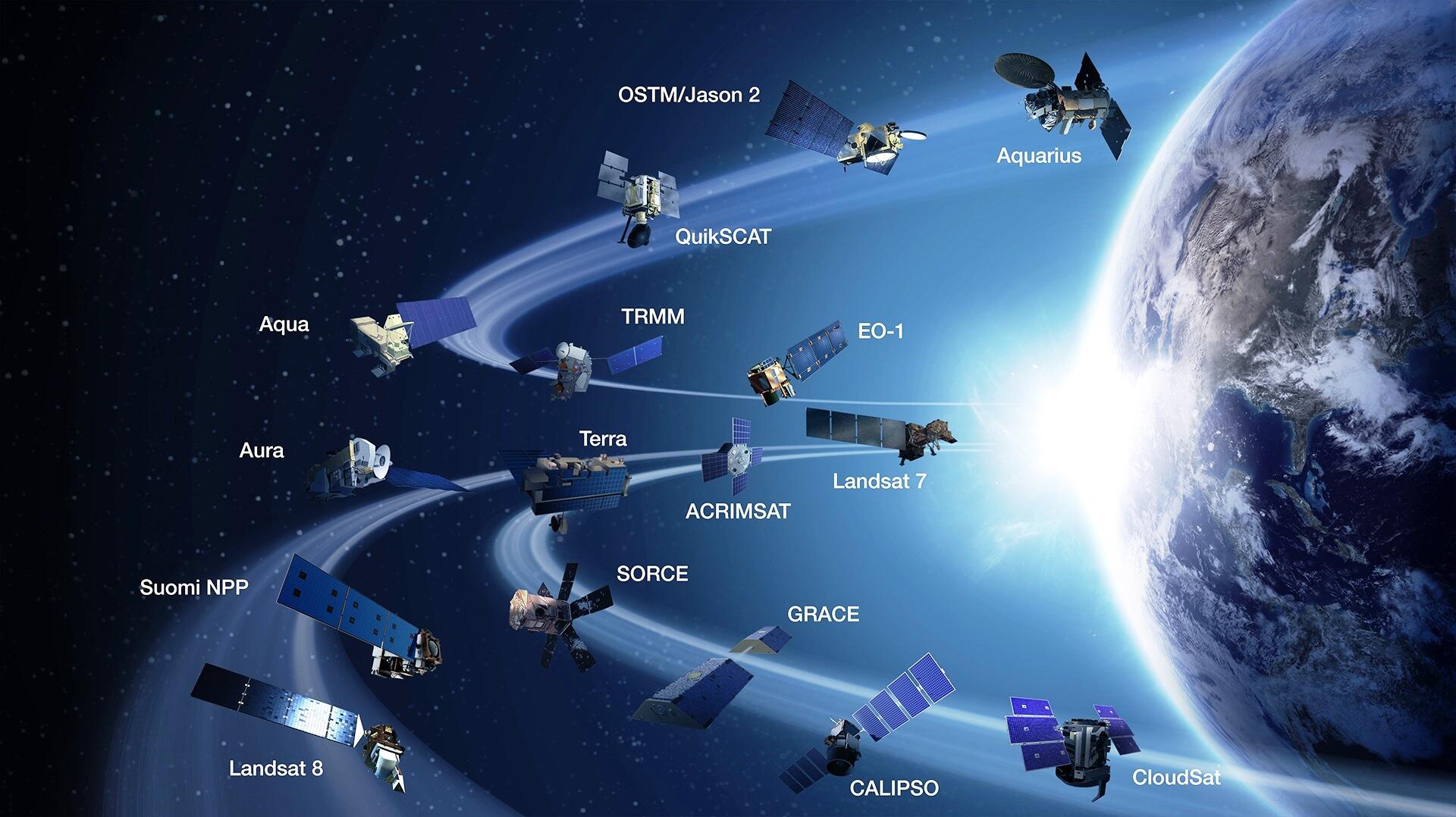VS2019 Qt开发环境搭建
Published:
大概是这么个搭配:
vs2015匹配的大概是 Qt5.7 、5.9、5.6这些
vs2017匹配的大概是 Qt5.9~~~Qt5.14
vs2019/vs2022匹配的大概是 Qt5.14~~~Qt6
一. 安装VS2019
VS2019 C++主要安装模块:
不用C#, python的,可以只勾选C++模块
二. 安装Qt
可以选择5.14,低于该版本的可能没有VS2019对应的Qt. 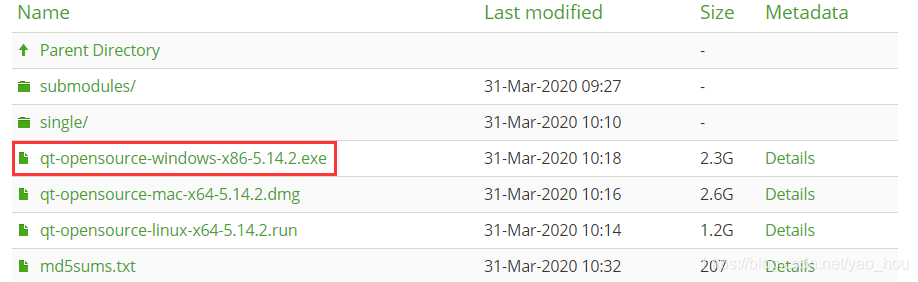
注意:安装Qt前最好断网(5.14之前的版本断网安装可以,5.15之后必须在线安装了) 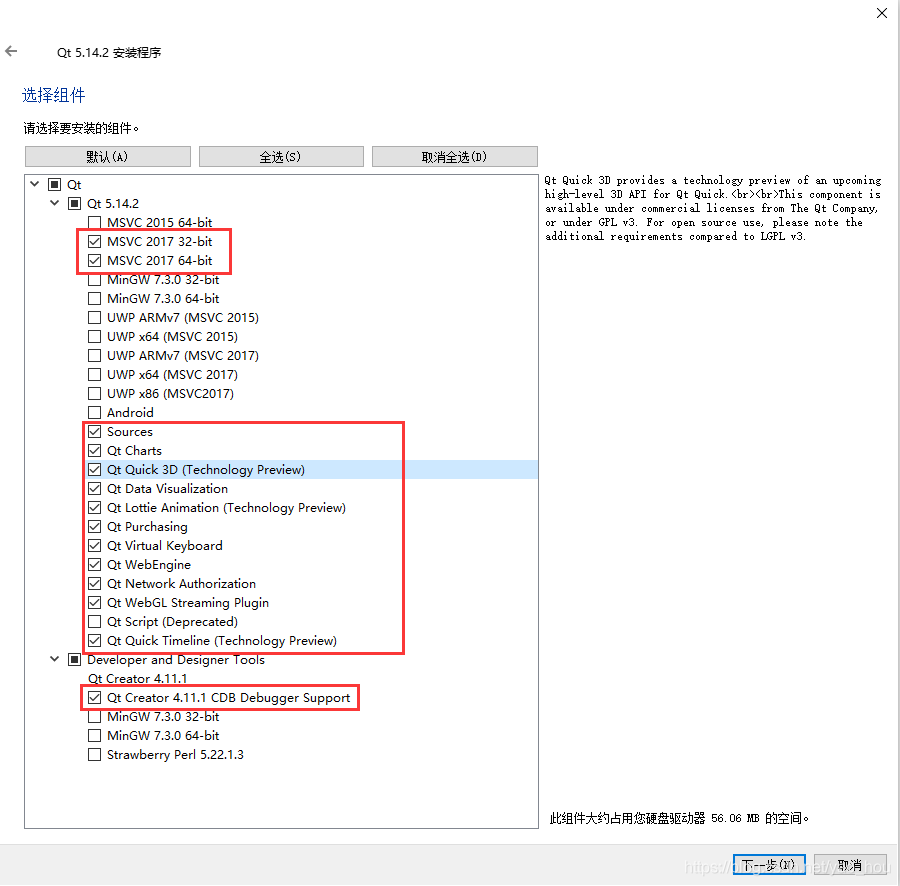
三. 安装vsaddin
Qt安装结束后,再安装Qt VS插件,找到vsaddin 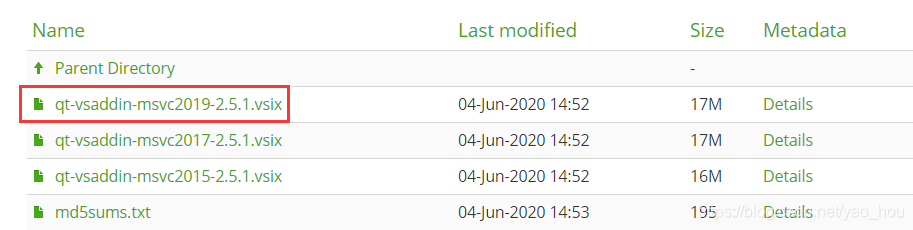
四. 设置Qt路径创建Qt项目
打开VS,由于VS2019相对于之前的版本启动界面做了一些改动,先任意新建一个C++项目,设置Qt路径,不设置Qt路径的界面可能会这样 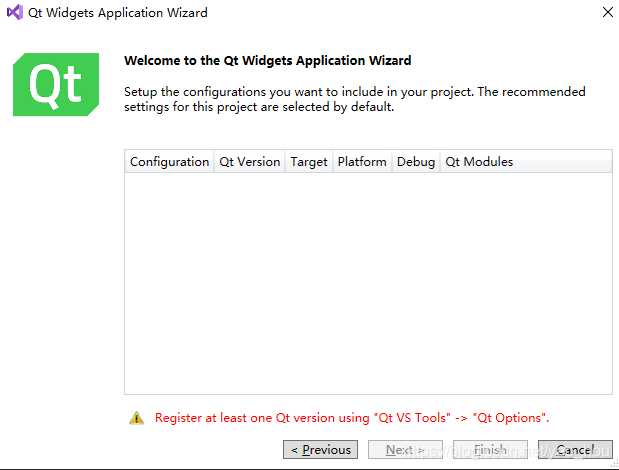
Qt路径设置如下图: 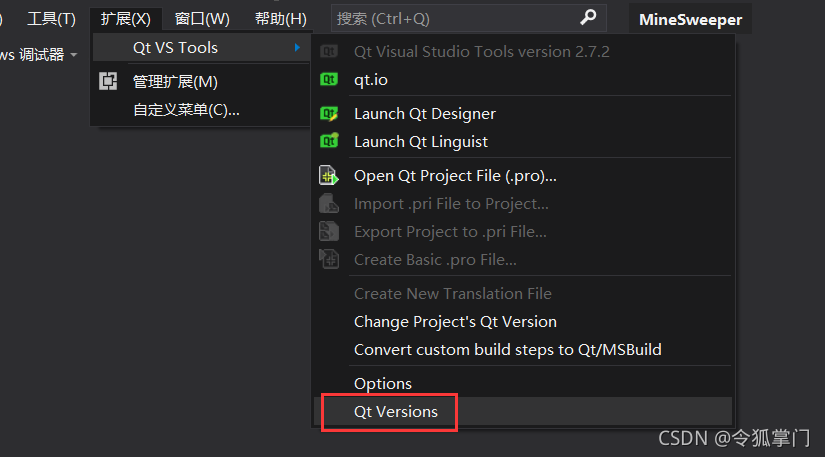
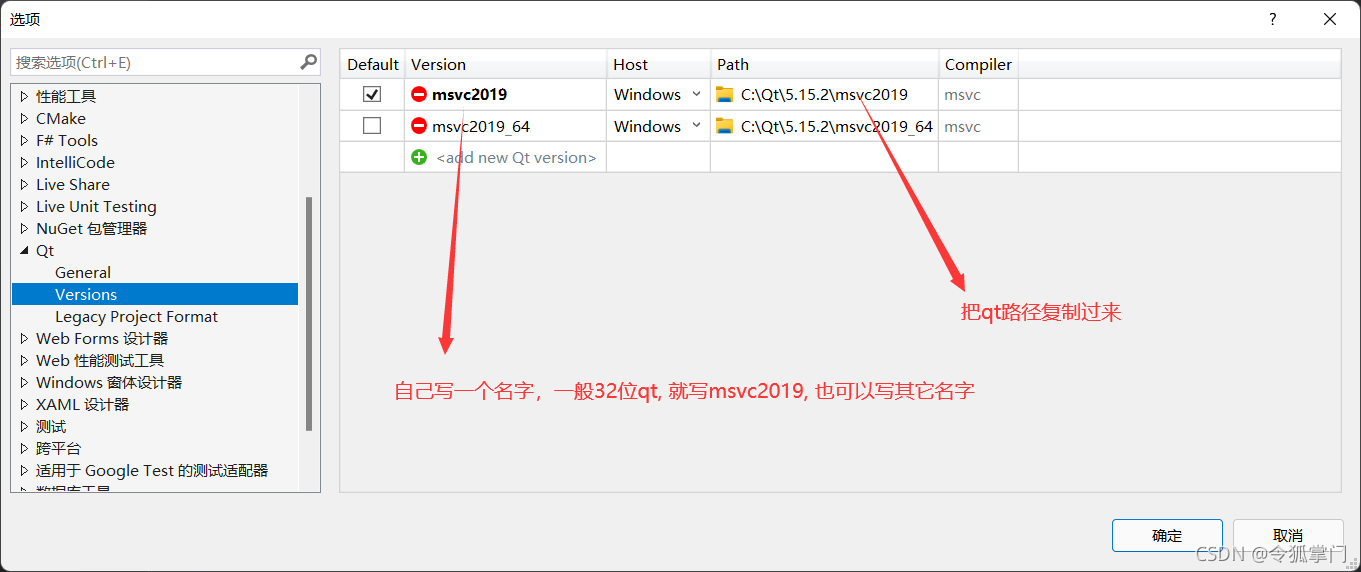
五. 创建VS2019 QT GUI项目
Qt路径设置后,再新建Qt程序,如下图,可以选择GUI程序和控制台程序,例如我创建的是GUI项目 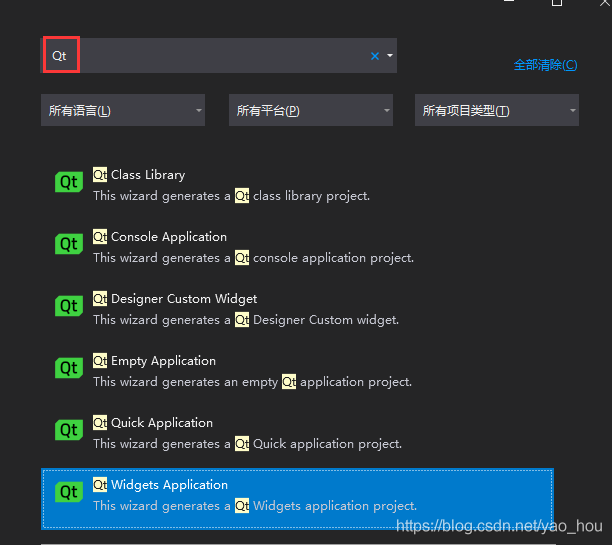
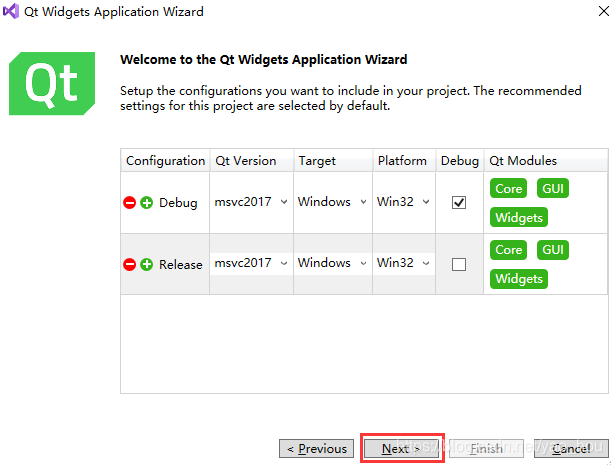
六. 用VS Qt 开发的项目结果
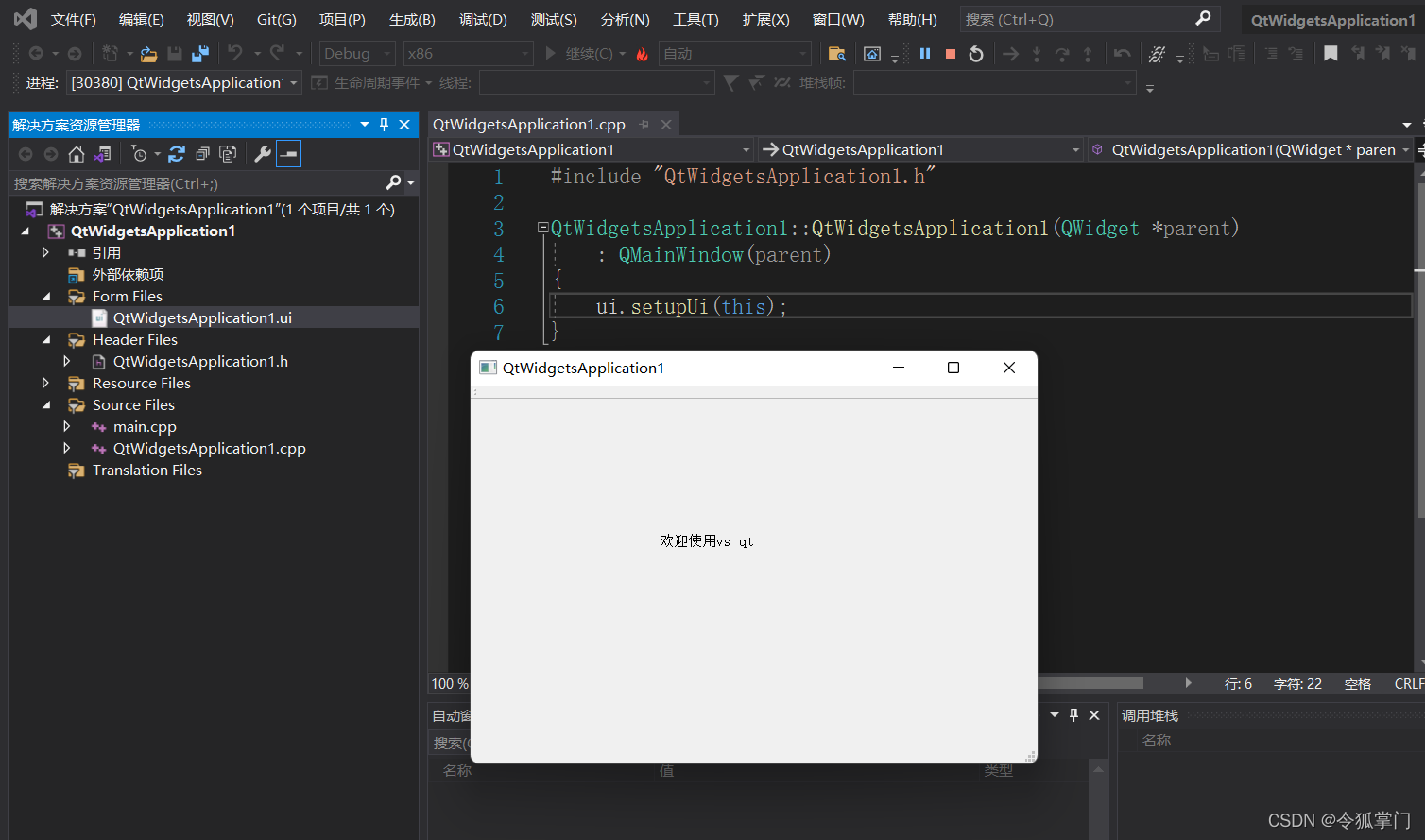
vs2019 qt打开ui文件闪退的解决办法:vs2019 qt打开ui文件闪退的解决办法_令狐掌门的博客-CSDN博客